完整版Scratch现场赛试题小学组小学生Scratch现场编程比赛.docx
《完整版Scratch现场赛试题小学组小学生Scratch现场编程比赛.docx》由会员分享,可在线阅读,更多相关《完整版Scratch现场赛试题小学组小学生Scratch现场编程比赛.docx(27页珍藏版)》请在冰豆网上搜索。
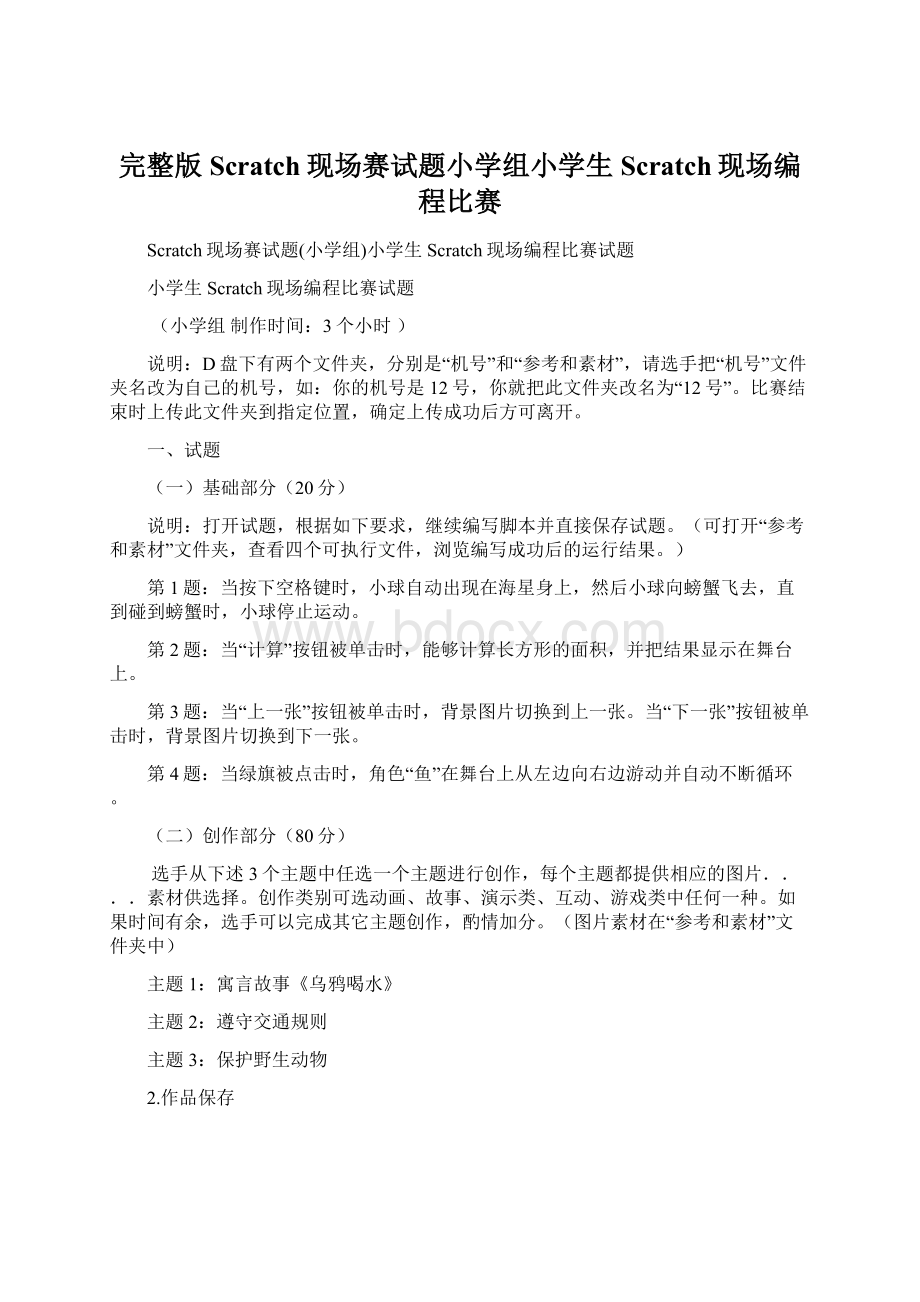
完整版Scratch现场赛试题小学组小学生Scratch现场编程比赛
Scratch现场赛试题(小学组)小学生Scratch现场编程比赛试题
小学生Scratch现场编程比赛试题
(小学组制作时间:
3个小时)
说明:
D盘下有两个文件夹,分别是“机号”和“参考和素材”,请选手把“机号”文件夹名改为自己的机号,如:
你的机号是12号,你就把此文件夹改名为“12号”。
比赛结束时上传此文件夹到指定位置,确定上传成功后方可离开。
一、试题
(一)基础部分(20分)
说明:
打开试题,根据如下要求,继续编写脚本并直接保存试题。
(可打开“参考和素材”文件夹,查看四个可执行文件,浏览编写成功后的运行结果。
)
第1题:
当按下空格键时,小球自动出现在海星身上,然后小球向螃蟹飞去,直到碰到螃蟹时,小球停止运动。
第2题:
当“计算”按钮被单击时,能够计算长方形的面积,并把结果显示在舞台上。
第3题:
当“上一张”按钮被单击时,背景图片切换到上一张。
当“下一张”按钮被单击时,背景图片切换到下一张。
第4题:
当绿旗被点击时,角色“鱼”在舞台上从左边向右边游动并自动不断循环。
(二)创作部分(80分)
选手从下述3个主题中任选一个主题进行创作,每个主题都提供相应的图片....素材供选择。
创作类别可选动画、故事、演示类、互动、游戏类中任何一种。
如果时间有余,选手可以完成其它主题创作,酌情加分。
(图片素材在“参考和素材”文件夹中)
主题1:
寓言故事《乌鸦喝水》
主题2:
遵守交通规则
主题3:
保护野生动物
2.作品保存
作品完成后,在机号文件夹中以“机号+主题号”保存,如:
你的机号是12号,你要保存主题2的作品,以“12号2”为文件名保存,扩展名默认。
再根据自己的创作,填写“12号”文件夹中的“作品说明文档”并直接进行保存。
二、评价指标
●思想性:
1.作品内容要求健康、积极向上,具有较为明确的设计思想;
2.反映少年儿童的年龄心智特点和玩乐思维;
●完整性:
1.不论是动画、故事、演示类还是互动、游戏类,作品必须要完整,要有开始和结束的按钮或者标识,要有帮助和说明;
2.提交的作品除作品源文件以外,还必须包括《作品说明文档》;
作品说明文档
作品名(选手根据所选的设计主题自行命名
作品类(可动画、故事、演示类、互动、游戏类
作品描包括构思想法的来源、创作目的、运用了哪些技)
作品独特的地方、哪些是原创成分、对于作品接下来如何完善创新之哪些构)
作品操作说明(对作品启动、交互及一些特殊的过程操作作具体说明)
●创造性:
1.内容新颖,构思独特,设计合理;
2.鼓励创新,创意设计成分多;
●艺术性:
1.反映角色表达的内容细节的丰富、生动程度;
2.界面美观、布局合理,设计富有新意;
●技术性:
1.通过多元的算法设计实现程序的丰富效果;
2.各种衔接、交互流畅。
scratch教案
第18课初识scratch
教学目标:
认识scratch软件;了解方式。
scratch软件的界面和主要功能;能够掌握scratch软件的基本工作
人文丰富编程知识要的卡通
教学重难点:
了解scratch软件的界面和主要功能;能编写简单的脚本。
课时安排:
1课时
教学过学习过
程教师与学生活动设计意图
程一、兴师:
今天,我们一起来认识一个新朋友,看一看它是谁呢?
趣导入(播放
通过有趣的故事,让学生理解编程软件的Flash:
小猫是主角)
师:
它就是我们的新伙伴,是一位聪明的马戏明星哦,它有很多本领(展示师:
今天就让我们一起学习新课:
初识
原理,并打消
心理,为后续scratch的部分编程游戏)学习奠定良好。
(板书课题)scratch的基础
师:
二、新scratch是一个非常能干的软件,它可以帮助我们小朋友实现很渗透多的梦想,比如“授认:
让小猫翻跟头,让小鱼自由地游。
想,师:
它的设计者是美国著名的麻省理工学院的哥哥姐姐们……。
学习的知识背识软学生了解软件的历史知识。
景。
件”
师:
在桌面上找到小猫的图标,双击可以打开这个软件常用界面的介(学生同步练习)绍,将为后续师:
它的主要界面包括几个部分的学习提供良功能区:
包含一些常用功能好的新三、控制区:
”授认对演示区的角色进行控制的区域景。
在具体的控件区作识操:
对演示区的角色进行控制的区域学习中,要帮脚本区:
拖拽组合程序模块以控制角色的区域界面”助学习识记其角色区:
显示当前所有的区域中重演示区:
演示设计好的脚本的区域词。
学生:
打开软件,体验每个区域的功能,并识记名称
师:
小猫已经准备好了,让我们一起给它编写活动的程序吧通过一系列有
(1)选定“控件区”的控制模块,将其中的“当绿旗被点击”积木趣的被拖动到“脚本区”物,让学生理
(2)选定“控件区”的“外观”模块,将其中的“说你好”积木拖解编程的简单练四、到脚本区,并放在积木的后面流程。
尤其是本习脚(3)单击开始,让小猫说“你好”2秒。
在说“你好”的搭建(4)单击“你好”输入新的文字“同学们,你们好”的环节中,可学生:
编写脚本,让小猫自我介绍以让学生做自我介绍,感受编程的乐趣.
本节课中,我们一起学习了新的编程软件,还让小猫做了自我介绍总结重要的在后面的学习中,小猫还有更多的功能等着我们呢念,提供思强化
学生有了以前学习软件的基础,本课知识掌握的较为轻松
记
第19课角色和舞台
教学目标:
认识scratch中角色的含义;了解软件中新增角色的三种方法;理解舞台的含义。
教学重难点:
理解角色和舞台的含义及两者的区别;设置角色和舞台的属性。
课时安排:
1课时
教学学习过程一、复
过程教师与学生活动设计意图复习旧知根据例题复习scratch主要功能模块的名称以及用途。
从复习引入本课,(学生复习)
可以鼓
习与导入任二、
励学生从兴趣出发,小猫将给我们表scratch的演出马上要开始了,今天,师:
求知欲。
演什么节目呢?
(板书:
第19课角色和舞台)新授一:
认识“角色”
激发
一:
务认识“角色”务任新:
二角“增色”
从学生已有经验入手,中“角色”就是舞台中执行命令的主角,scratch师:
在助学生削除陌生感。
它将按照编写的程序进行运动。
当我们打开软件默认的角一定的注解和图片,色就是小猫。
生有感性的认识。
学生“练习”打开软件,认识小猫角色,并尝试改变它的大小方向。
理解师:
在舞台上,如果只有一个演员,多孤单啊?
我们可以scratch入角色的方法,邀请更多的演员加入我们的演出队伍,让我们一起发出邀复习已有知识的基础上,请吧。
进行知识的迁移,1方法:
绘制新角色会到本课的难点内容。
2方法:
从文件夹中选择新的角色
帮配合让学的主要导让学生在直到领
素材可以选教材配套光3方法:
令人惊喜的的角色
盘中的素材,(学生同步练习,通过三种方式,加入三个不同的新角色)
性的认识。
让学生体验使用过程就可以了,不必要过多深入。
.
让学生有感
任务师:
在舞台上不仅要有演员,还要有适合的背景,这样才该任务的编写,是学生首三:
设能增加演出效果。
在scratch中,舞台是角色活动的背景,次接触“背景”的程序,置背景舞台的背景为角色的活动提供适合的环境。
要帮助学生充分理解“背请同学们根据你的角色故事,参考课本选择一个适合的舞景”的概念。
台背景吧。
(学生通过知识迁移,自我尝试设置背景)
小组交流学习心得。
再次归纳角色和舞台的五、巩全班展示自己的舞台设置和角色安排,并汇报自己的故事概念,适应学生的学习。
固与思思路,考老师点评,并提出改进意见。
学生很感兴趣,对于新增角色和舞台背景的更换。
反思
第20课移动和旋转(第1课时)
教学目标:
能够初步掌握教学重难点:
scratch移动的方法;能够初步掌握scratch旋转的方法。
Scratch课时安排:
第1课时教学学习过
中角色移动和旋转的程序;结合具体活动,理解流程图的含义。
过程教师与学生活动
设计意图
程复一、习与导入
(检查上节课的作业)师:
同学们,上节课中,我们一起学习了角色和舞台,大家认识了新的朋友,谁来给我们展示他的朋友呢(学生展示自己的作品)师:
好朋友,在一起,快乐做游戏!
今天,我们让好朋友
结合具体的故事情节,让编程的过程充满了生活的体验,也帮助学生感受该软件的流程。
二、任:
务一动移角色
在一起来开心地做一个精彩的游戏吧!
(出示课题)师:
第一个活动“散步”1)打开软件,从文件夹中导入新角色(”重命名为:
小狗,并拖动到舞台中合适)(2将“角色2的位置。
(3)单击图标,绘制新角色“太阳”并导入舞台,旋转到适当的位置。
”在其相应的“控件区”的“控制”模)(41选中“角色块中,选择“单击绿旗执行”控件和“重复执行”控件,并拖动到“脚本区”再选择外观模块的“移,连接在控件10动步”控件,并拖动到“脚本区”
“散步”是动物们进行活动的第一个任务,在此设计中,学生可以发现不同脚本对于角色们的控制力,从而感受不同脚本的用途。
下面105(选择“碰到边缘就反弹”控件,并拖动到“移动)步”的控件后面(学生操作).
三、任:
务二施转角色
师:
第二个活动“赛跑”
(1)选择小狗“角色资料表中的”只允许左右旋转
(2)单击开始按钮,小狗在舞台中左右走动,遇到边缘就转身(学生操作)
在“赛跑”环节中,不仅仅有条件循环语句,还有旋转的方式设置。
结合具体的实际运用,让学生了解为什么要“旋转”、如何“旋转”。
四:
总结
师:
在本课的学习中,我们的好朋友小狗在舞台上自由的散步、跑步,这些都用了移动和旋转的方法。
在第二课中,小动物们还有更加精彩的演出呢,让我们一起期待吧。
总结两种运动方式的联系与区别,帮助学生理解。
课后小记
大多数学生对于本节课的知识还是掌握的比较好,但是有少部分学习对于三种旋转方式还是不更了解,要加深印象。
第20课移动和旋转(第2课时)
教学目标:
初步了解流程图的意义和作用;通过具体的脚本编写感受编程的具体过程。
教学重难点:
Scratch中角色移动和旋转的程序;结合具体活动,理解流程图的含义。
课时安排:
第2课时
教学学习过
过程教师与学生活动
设计意图
程一、提示与导入
(展示上节课的作品)师:
我们的好朋友虚位以待,都期待着能在舞台自由的运动,你瞧,又来了一位新朋友,它是谁(导入小鸟)学生:
它应该自由地在天空飞翔第三个活动:
小鸟自由飞翔
通过饶有兴趣的活动设置,给予编程以具体的意义的情境。
小鸟的飞翔不能使用旋转和移动脚本来设置,因此提出了更多的编程要求。
二、任务三:
点击角色运动
师:
让我们一起来为它编写自由飞翔的脚本吧
(1)继续选择“小鸟”角色,在相应的“控件区”中的控被单击”制件拖动到“脚本制模块,将其中的“当角色2区”2()选择“控制”模块,选择控件,并拖动到“脚本区”的“当角色2被点击”控件后面步控件手动到“脚)选择动作模块,将其中的移动(310本区”的重复执行控件中间继续选择动作模块,4()选择“面并选择为“面向”控件,10向鼠标指向”,并拖动到“脚本区”的“移动步”控件后面。
)单击“小鸟”5(,小鸟就会跟随鼠标移动在舞台飞动。
(学生操作练习).
小鸟被点击后,跟随鼠标符合第二种运动的脚本,动动执行的方式,因此可以以上为载体进行设计老师当学生进行活动时,根据具体的要提醒学生,鼠标移动的范围是场景,要符合生活的实不同的,际。
七、总结课后小记
展示部分学生作品,师生共同评价作品。
经过本节课的学习,学生掌握的较好
总结脚本的编写方法,并给后续学习提供需要。
第21课快乐的小猫
教学目标:
了解舞台的属性;能运用“移到”不同指令的作用,激发学生学习的兴趣。
教学重难点:
“面向”“平滑移动”等动作命令对演员进行定位移动;体会
“移到”课时安排:
1课时
“面向”“平滑移动”等动作命令的使用方;不同命令的组合运用。
教学过程
学习过教师与学生活动设计意图
程
(观看小猫移动旋转的程序范例)通过复习旧知,唤醒学生
师:
在刚才在案例中,小猫做了哪些动作的最近发展区,在此基础
生:
前进、旋转上引出既定的学习内容。
一、复师:
这些命令是怎么使用的呢
习导入学生示范操作
师:
控制小猫运动的命令还有许多。
今天我们继续学习动作指令。
快乐的小狗)课21(板书:
第
二、自任务一:
了解舞台属性
1.(PPT出示舞台示意图)主合老师介绍舞台属性,帮助学生理解座标。
,作学2.小组交流对舞台属性的认识。
习新知
任务二:
设置小猫运动
1.设置舞台背景
2.绕场跑步
自主学习,分析“移动”指令用法。
交流讨论,理解更改在建构知识的基础上,进行较为复杂的程序的编)坐标值的意义。
(X,Y
写,汇报展示,共享学习成果通过小猫运动的几个
小例子,让学生初步理解师生评价,深化学生认知
“模块小结:
在使用移到命令时,注意参数的设置。
+程序代码”的概
念。
小猫跳舞3.
坐标增加”的坐标增加”和“将Y自主学习,分析“将X
指令用法交流讨论,理解指令意义;汇报展示,共享学习成果;师
巩三、固练,习强化认知
生评价,深化学生认知小猫跟随鼠标器移动4.
教师示范讲解,学生上机练习,体会循环执行的效果思考:
“碰到边缘就反弹”指令的作用实践园:
在命令与意义之间连线1.2.导入一个角色,设置动作指令,让它在舞台运动。
通过实践,帮助学生熟悉动作指令的使用方法,内化认知结构
总结本课知识点,师:
本节课我们了解了活动舞台的属性,通过给角色设置引出下课四、节课学习内容,为下节课动作指令,来指挥它前过、后退、旋转……除了这些,还堂小结学习做好准备。
有许多指令来控制角色行动,我们下节继续学习。
后课小好。
学生掌握的比较
记
22第课“画笔”的秘密
教学目标:
了解“画笔”模块的相关命令及使用方法;能运用“落笔”“停笔”“将画笔大不设为”等命令控制角色绘制运动轨迹。
教学重难点:
画笔参数的设置;画笔不同参数的使用。
课时安排:
1课时
教学过程
设计意图教师与学生活动学习过程
复习导入一、二、自作,学习新知
师:
我们已经学习了scratch许多指令了,你知道它们在使用上有什么共同点吗
生:
单击“模块”,选择相关“指令”,拖动到脚本区,设置参数师:
是的,模块指令基本就是这么使用的。
小猫想在舞台上画个三角形,你能帮帮它吗学生思考师:
要想实现这个功能,必须用到“画笔”指令,今天我们就来学习一下“画笔”的秘密。
“画笔”的秘密)(板书:
第22课任务一:
了解“画笔”模块合主出示舞台示意图)教师介绍“画笔”指令学生打开(PPT1.环境,熟悉“画笔”模块指令。
scratch小组交流对“画笔”模块指令的使用方法2.任务二:
设置“画笔”指令小猫落笔前行100步1.
步骤:
开始→落笔→设置画笔大小→设置画笔颜色→移动→停笔学生自学书本,学生上机练习,教师巡视指导,小组汇报交流,师生评价
通过复习旧知,归纳出模块指令的使用方法,减轻本课的教学难度,为后续任务的完成节约时间。
学生通过几节课的学习,对scratch编制程序的方法有了初步的认识,许多知道的学
画出舞台边线2.学生自主学习),Y交流讨论,确定每次小猫移动的位置,即定位(X汇报展示,共享学习成果;师生评价,深化学生认知
习,利用迁移完全可以解决。
因些,本部分的教学重在培养学生小组合作学习能力。
-240小结:
在小猫沿边线移动的过程中,先原始定位(,-180240-180-240行走的路途可以是(,)→(,)→()或者方向不同,参-240180-240)→(180,)→(,-180
,-180),240
数变化也不同。
3.探究“图章”的使用方法
小组讨论交流“探究屋”内容,上机尝试完成。
师生互动交流。
帮助学生熟通过实践,练巩、三固实践园:
输入下列程序代码,观察运行结果。
悉画笔指令的使用方强化认知习,
法,内化知识结构。
引出师:
本节课我们对“画笔”有了全面的认识,“画笔”指令与总结本课知识点,
“动作”可以制作出精彩的游下节课学习内容,为下等模块命令结合使用,“控制”课堂总结四、
节课学习做好准备。
戏程序,这些知道我们在后续学习中还会接触到。
学生对座标第一次接触,部分女生不能理解,需要加强练习。
课后小记
课23第课时)1小丑演出(第
教学目标:
理解控键与控制的含义;掌握使用按键控制程序的方法.
教学重难点:
编写各种“小丑”表演的程序;课时安排:
第1课时
教学过学习过程激、一展示“小丑”演出的程序,激发学生的兴趣,引出课题。
起导(板书:
第入,出
“空翻”表演程序的编写,“显示”命令的使用程教师与学生活动设计意图23课小丑演出)
示课题新1:
设置舞台背景、导入角色“小丑”二、(授1)导入作为舞台的背景,并删除默认空白背景。
(2)导入程序的“小丑”角色,并删除默认的角色“小猫”试问:
今天要让“小丑”实现“双手倒立”不同的表演造型,只有这一种站立的造型行吗?
如果不行应该怎么办?
(引导学生讨论,进一步导入与“小丑”角色配套的其他几种造型)2:
编写表演程序
(1)设置演出开始设问:
台上显示“表演开始”生演示操作)
(2)设置“服装换色”学生探究并讨论上面的问题,然后编写“服装换色”表演的程序。
学生完成后,提醒学生可以按一下“向上方向键”看一看舞台上的“小丑”有什么变化。
(3)设置“双手倒立”表演设问:
什么命令能让站立的“小丑”变成“双手倒立”的
使用scratchscratch程序自带的“spotlight-stage图片作为背景和角色,”文件分利用已有资源,scratch程序自带的“变得简单容易。
breakdancer”文件作为。
几课没有接触过一个角“单手倒立”等色多种造型的情况,中通过设疑,的多种造型,序编写打下基础。
播放和按时间说都是学生熟悉的命令,通过设“小丑”表演的程序,我们想通过单击播放,并在舞问,并请学生演示操作,。
谁来演示一下应该怎么操作。
不仅复习了旧知,(学了学生的能力。
“服装换色”表演。
中的第一个按键表演,学中通过生找到控件,序的编写。
考虑到学生前面基本没
程序自带充使操作考虑到前教学“小丑”引入为后面的程还锻炼表演是程序教3个问题让学从而完成程
姿势呢?
学生讨论,并完成用“向下方向键”实现“双手倒立”表演的程序。
有接触过一个角色多个造型的情况,了讨论的环节,
教学中设计进一步加
设问:
你能用同样的方法完成用“向左方向键”实现“单手倒立”的表演吗?
(学生操作)提示:
完成的同学可以尝试操作一下。
深对控件及一个角色多种造型的理解。
三、总观看表演:
结老师一起欣赏“小丑”的表演,然后讨论改进意见。
“小丑”表演的编写完成后,大家可以请同学和
课后小本课内容较为简单,学生掌握的较好。
记
第23课小丑演出(第2课时)
教学目标:
掌握“小丑”表演程序的编写方法,能用按键控制的方式编写程序。
教学重难点:
编写各种“小丑”表演的程序,“空翻”表演程序的编写,“显示”命令的使用。
课时安排:
第2课时
教学学习过
过程教师与学生活动
设计意图
程、复一习导入,
上节课我们学习了如何设置“小丑”的服装颜色、“小丑倒立”和“演出时间”今天我们继续来学习“小丑”的“空翻”表演、“站立造型”控件和“消失”“显示”表演。
新二、授
1、设置“空翻”表演
谁来说一说,你觉得“空翻”表演是什么意思?
你觉得需要几个步骤?
为什么控件可以实现“小丑”的上移和下落呢?
什么控件可以实现空中旋转360度?
2、添加切换到“站立造型”控件
请同学们分别按4个方向键看看演出的效果,可以随机地反复多运行几次。
我们应该怎么解决出现的问题呢?
什么命令能让“小丑”每次表演前先切换到“站立”造型呢?
4、设置“消失表演”要实现单击“小丑”“小丑”就消失的表演,用控制还能实现吗?
哪一个控件又能实现“消失”功能呢?
(引导学生找到隐藏制件)5、添加“显示”控件经过前面的学习,我们已经编写了“小丑”演出的程序,下面请同学运行程序,看一看“小丑”表演,可以反复看各种表演。
虽然“小丑”成功表演了“消失”,但是其他节目也没有办法表演了,应该怎么办呢?
(引导学生要添加显示控制)
6、观看表演
“小丑”表演的程序编写完成后,大家可以请同学和老师一起欣赏“小丑”的表演。
经过上面的学习,似乎4种按键表演已经完成了,但是如果反复多次运行就会发现,从一种表演换到另外一种表演,“小丑”的姿势没有发生变化,还停留在上一种表演姿势上,因此通过层层设问,最终引导学生为每一种表演添加切换到站立造型的控件。
三、课堂小结课后小
通过这节课的学习,谁来说一说,你都有什么收获?
把你的这些收获在“成果栏”中写一写。
学生对于设置空翻,不会算出准确的度数,使角色空翻后有部分是倾斜的。
记
第24课穿越迷宫(第1课时)
教学目标:
1.理解侦测与判断的含义;掌握条件判断命令的用法;掌握穿越迷宫程序的编写方法。
教学重难点:
穿越迷宫程序的编写
课时安排:
2课时
教学过程
学习过程
教师与学生活动
设计意图
激一、引励出,入
通过多媒体或者计算机教室网络广播系统,展示“小猫”穿越“迷宫”抓“老鼠”的游戏,激发学生的兴趣,引出课题:
穿越迷宫。
入课题二、逐步分,编解写程序
1.添加角色,绘制迷宫,请学生观察它们
(1)通过课件出示多种不同的“迷宫”的相同点。
(2)你准备用什么工具来绘制“迷宫”?
3)“小猫”穿越“迷宫”抓“老鼠”的游戏中有几个角(色?
师生讨论上面的问题后,学生独立绘制自己的“迷宫”,导入另一个角色,并把两个角色分别放在起点和终点。
2.设置起点,游戏开始1)什么控件可以让“小猫”每次游戏时都位于“迷宫”(的起点?
)怎么样才能快速准确的输入控件中的数值呢?
(2师生交流讨论上面的总是后,学生独立编写脚本,教师提。
醒学生,可以在程序中显示“游戏开始”“小猫”行走3.跟随指针,)什么控件可以让“小猫”跟随指针行走呢?
(1)又是什么控件可以让“小猫”一直跟随指针行走呢?
(2师生交流讨论上面的问题后,学生独立编写脚本。
碰到障碍,4.“小猫”后退
(1)游戏中通过是否碰到颜色,帮助“小猫”判断是否碰到障碍物,你觉得这种表示判断的命令可能在哪个模块中?
)既然控件无法单独使用,那么又和什么命令一起才能(2发挥判断的作用呢?
)现在你能组合出碰到障碍物就后退的程序段了呢?
3(
“迷宫”能否成功绘制直接决定着游戏能否成功。
教学中,教师没有直接让学生简单的临摹绘制,通过设问、讨论和交流,让学生明白迷宫绘制的